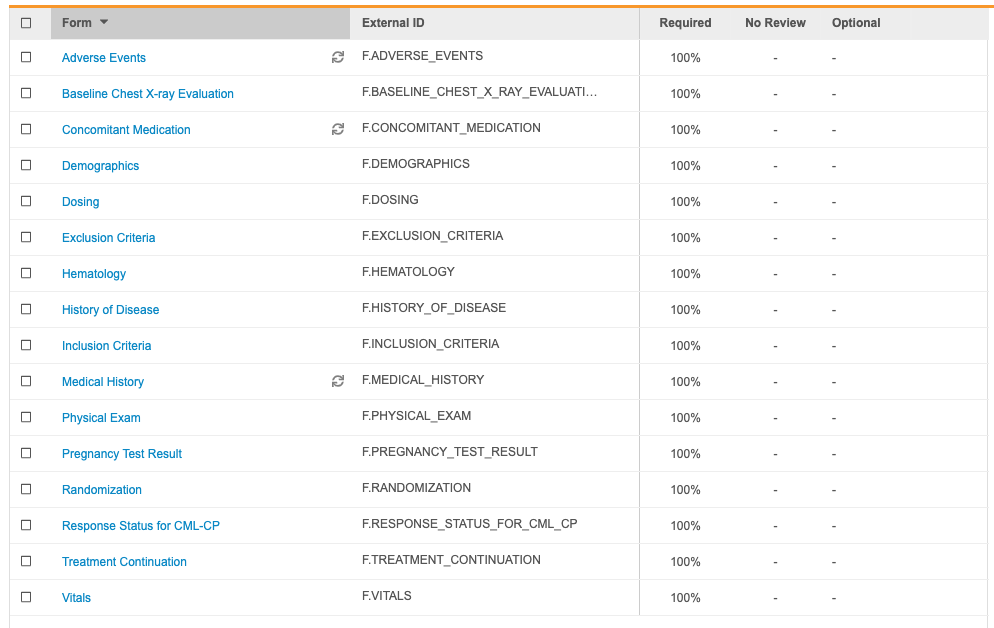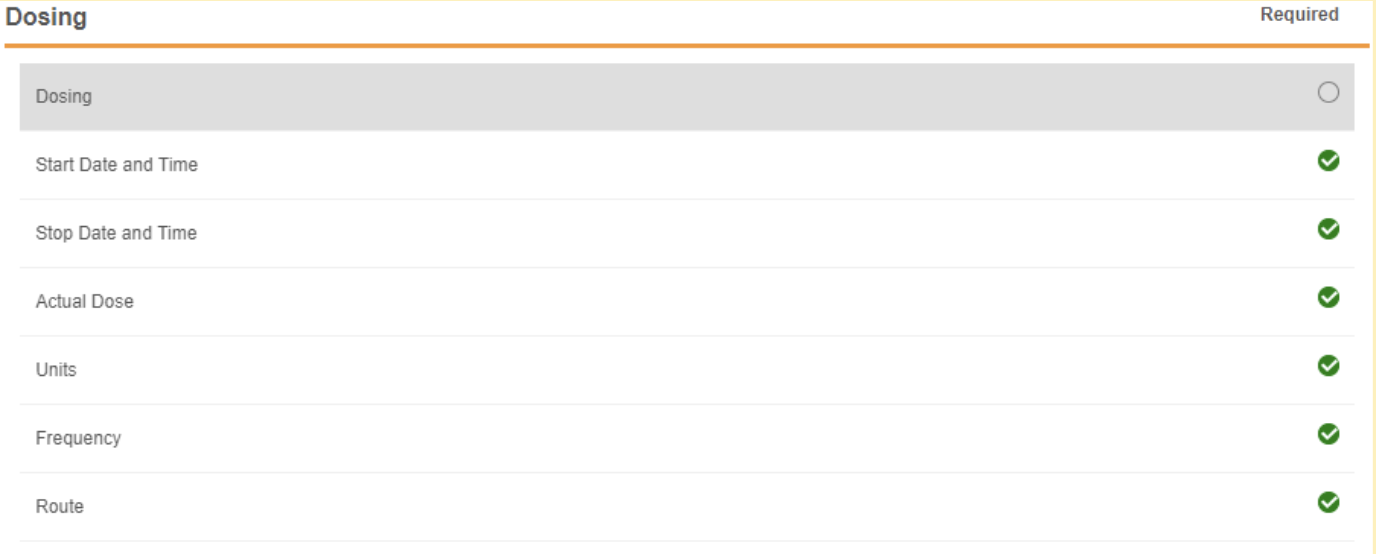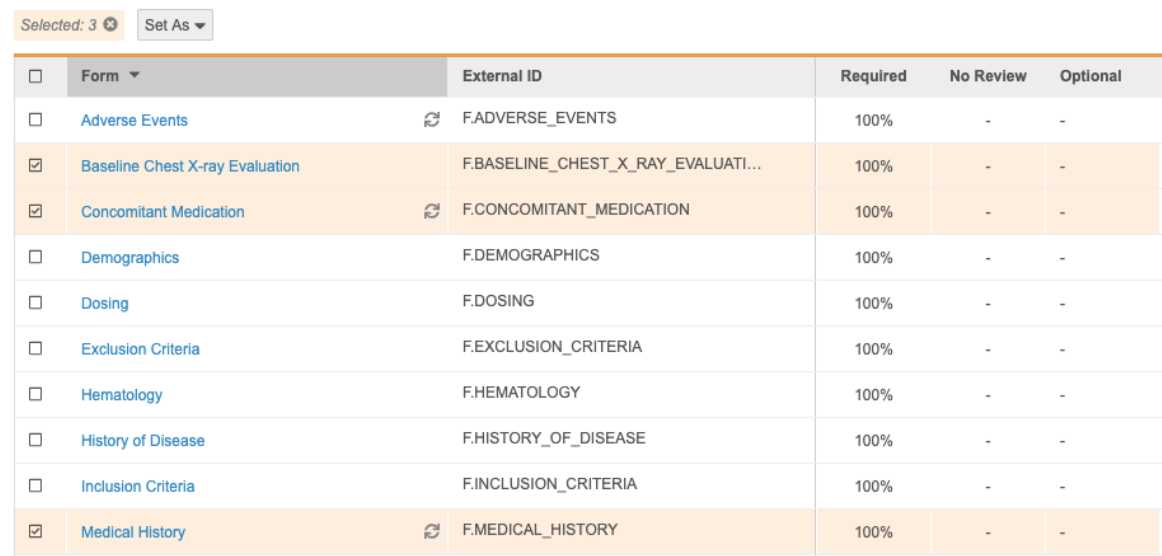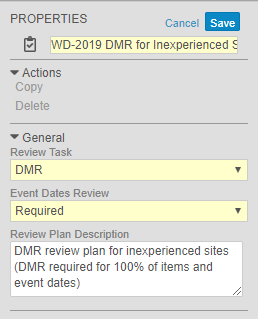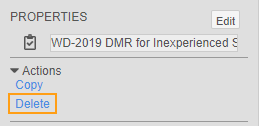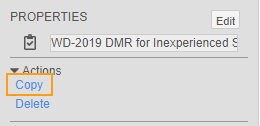レビュープランの作成
Veeva EDC を使用すると、特定の施設や被験者のデータをどのように検証するかを指定するレビュープランを作成できます。施設の実績や許容可能なデータ精度リスクなどの条件に基づいて、さまざまなバリエーションのレビュープランを作成して複数の施設に割り当てることができます。レビュープランを使用することで、SDV あるいは DMR を必要とするアイテムにのみ SDV あるいは DMR の実施を必須とするよう試験を設定することができます。Veeva EDC のレビュープラン機能が提供する柔軟性と細分性は、監視とデータ管理にかかる作業時間を短縮し、データの整合性を効率的にサポートします。
Veeva EDC のレビュープランは、ターゲットをしぼったフレキシブルな SDV と DMR の実施をサポートし、アイテム単位やフォームレベルでさまざまなレビュー要件を設定することができます。また、一部のフォーム用に SDV または DMR を、特定の項目グループおよび項目の組み合わせにドリルダウンして、非常に細かく設定することも可能です。たとえば、より広範囲のレビュープラン内で、 そのフォーム内のすべての項目に SDV または DMR 要件を適用する作業は、フォームレベルで要件モードを設定するだけで済みます。より詳細なレビュープランを立てる場合は、個々の項目グループおよび項目を選択して、SDV または DMR 要件がフォーム内の特定のレコードにのみ適用されるようにすることができます。また、特定の要件モードを、項目が属する項目グループまたはフォームに関わらず項目を設定することもできます。
レビュー不可項目: 派生とラベル項目はレビューできず、したがってレビュープランクリエーター内で選択できないことにご注意ください。
前提条件
項目要件モード
レビュープランの各品目に対して、必須 (ユーザは項目の SDV または DMR を完成させなければならないことを意味する)、レビューなし、および任意の 3 つの要件モードが使用可能です。項目の SDV または DMR がレビューなしである場合、Veeva EDC ではそのアイテムのチェックボックスが表示されません。
デフォルトでは、レビュープラン (Review Plan) 作成時、Vault は読み取り専用以外のすべてのアイテムを必須 (Required) にマーキングします。次に、フォーム、項目グループ、または項目をレビューなしとマークするためにプランを編集できます。読み取り専用アイテムは自動的にレビュー不要 (No Review) にマーキングされますが、別の要件モードに更新することも可能です。
試験内で有効すると、レビューユーザはレビュー不要と設定されたイベント日付やアイテムについても、アドホックベースで追加の SDV または DMR を実施できます。追加レビュー (Additive Review) を使用して SDV や DMR を適用すると、各種レポートおよびシステムの提供する抽出データ内で追加レビュー情報が利用可能になります。
追加レビュー & 要件モード (Requirement Modes) について: 追加レビュー機能を使用する予定がある場合、任意 (Optional) の要件モードは使用しないことをお勧めします。臨床チームのメンバーは、追加のレビューを使用して、SDV または DMR が不要なデータをレビューできます。
追加レビュー
追加レビュー機能により、CRA とデータ管理者は必要に応じてレビューを必要としないイベント日および項目に対して SDV または DMR を実行できます。
試験の追加レビュー機能を有効化するには:
- Studio > 設定 (Settings) で該当する Study の設定にアクセスします。
- 編集をクリックします。
- 追加レビューを有効にするに対してはいを選択します。
- 保存をクリックします。
なお、追加レビューはユーザ固有で、有効にしたユーザにのみ適用されます。
レビュープランエディタへの移動
Veeva EDC Studio のレビュープランエディタには、Studio > レビュープラン からアクセスできます。レビュープランエディタを使用すると、要件モードすべてのデータ収集項目に素早く簡単に割り当てることができます。
レビュープランエディタにアクセスするには、Studio に移動し、レビュープランを開きます。
レビュープランエディタにはヘッダーがあり、ここでレビュープランと、レビュープランに追加するための 2 つのメインコンテンツ領域であるドライビングパネルおよびフォームパネルを設定できます。
ドライビングパネル
ドライビングパネルは、試験設計のさまざまなフォームに移動して、要件モードをフォーム項目に割り当てることができる場所です。現行リリースでは、ドライビングパネルには、試験スケジュールで使用されている最新のケースブックバージョンのフォームのみが表示されます (Vault は不明フォームを表示しません)。
ドライビングパネル内の フォームを検索できます。フォームを検索するには:
- 検索ボックスにフォームの名前または外部 ID を入力して始めます。Vault は入力時に試験のフォームを検索します。
- 検索結果で目的のフォームを探します。
- オプション: 検索クエリを消去するには、消去 (X) をクリックします。
- フォームをクリックしてフォームパネル内で開きます。
フォームパネル
フォームパネルで、レビュー用に必須の項目を決定します。フォームパネルには、該当フォーム内のすべての項目が表示され、項目グループ別にグループ化されています。デフォルトでは、フォームの項目は必須列内で 必須とマークされます。必須列内では、該当の項目または項目グループの必須モートをクリックしてレビューなしまたは任意に変更できます。
レビュープランの作成
レビュープランレコードは、試験実施施設のターゲット SDV または DMR プランを表します。レビュープランオブジェクト定義レコードは、個別の SDV または DMR 要件を表します。レビュープランオブジェクト定義レコードはレビュープランオブジェクトの子です。SDV 要件および DMR 要件用に個別にレビュープランを用意する必要があることにご注意ください。
レビュープランを新規作成するには:
- Studio > レビュープランに移動します。
- + 新規レビュープランをクリックします。
- レビュープランの名前を入力します。
- レビュータスクを選択します:
- SDV: 選択するとターゲットの SDV プランを作成します
- SDV: 選択するとターゲットの DMR プランを作成します
- イベント日をプランから除外するには、イベント日レビューに対し不要を選択します。このフィールドはデフォルトで必須に設定され、試験のイベント日に SDV または DMR の実施が必須となります。訪問方法が設定されている場合、試験の訪問方法で SDV または DMR を必須にするかどうかを選択します。このフィールドは、デフォルトで必須に設定されています。
- オプション: レビュープランに関する詳細情報を含む説明を入力します。
- すべてのフォームの項目用に必須レビューの必須モードを設定します。詳しくは以下を参照してください。
- 保存をクリックします。
アイテムの追加と削除の方法
品目の必須モードを更新するには:
- レビュープランエディタ内で、ドライビングパネルのフォームを探します。
- フォームをクリックしてフォームパネル内で開きます。
-
フォーム全体について要件モードを設定するには、要件設定 (Set As) ドロップダウンメニューから、必須 (Required)、レビュー不要 (No Review)、任意 (Optional) のいずれかを選択します。

-
フォームパネル内で、レビューが必要な各項目に対して必須をクリックします。必須項目をレビューなしとしてマークするにはもう一度マークします。項目グループヘッダーの必須をクリックして、そのグループ内のすべての項目が必須、レビューなし、または任意であると示すことができます。必須と表示されたアイコンをクリックするごとに、要件モードが必須 > レビュー不要 > 任意 > 必須の順に切り替わります。

- レビュープランへの項目の追加と削除が完了するまで、手順 1 ~ 4 を繰り返します。
- 保存をクリックします。
フォームを一括追加および一括削除する方法
フォームをドライビングパネルから必須、レビューなし、または任意として一括設定できます:
- ドライビングパネル内で、要件を設定する各フォームのチェックボックスをオンにします。Vault はドライビングパネルヘッダー内で選択したフォームの数を示します。
- 削除 (Remove) (x) を選択すると、すべてのフォームが選択解除されます。
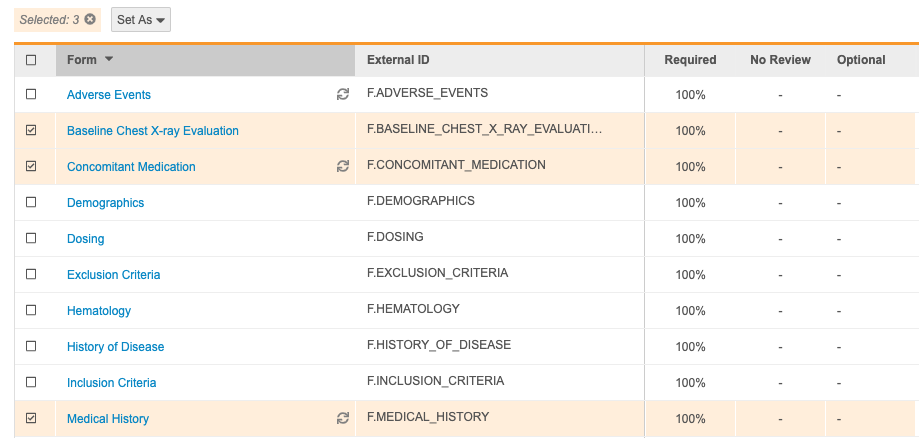
制限されたデータ
一部のフォームは制限 (ブラインド化) される可能性があります。Vault は制限されるフォームに 制限付き () アイコンをマークします。
制限付きフォームまたはその項目を必須または任意としてマークすることは引き続き可能ですが、制限付きデータ アクセス権限を持つユーザのみがそれらのフォームで SDV または DMR を実行できます。デフォルトでは、CDMS リードデータマネージャロールには制限付きデータへのアクセス権限を有します。
レビュープランの編集方法
レビュープランエディタを使用して既存のレビュープランを編集することができます。
既存のレビュープランを編集するには:
- Studio > レビュープランに移動します。
- レビュープラン名をクリックすると、そのプランをレビュープランエディタ内で開きます。
- 変更を実行します。
- 保存をクリックします。
プロパティパネルから、名前、レビュータスク、イベント日レビュー、および説明を編集できます。
レビュープラン編集可能プロパティ
以下はレビュープランのプロパティパネル内の編集可能なプロパティです。これらのプロパティはレビュープランエディタ内から編集することもできます。詳細はプロパティパネル概要を参照してください。
| プロパティ | 説明 |
|---|---|
| 名前 | レビュープランオブジェクトレコードの名前 |
| タスクレビュー | レビュープランに関連付けられる、SDV または DMR のいずれかのレビュータスク |
| イベント日のレビュー | レビュープランにイベント日付 (必須またはレビューなしのいずれか) に必須のレビューがあるかどうかを示します |
| 説明 | レビュープランの説明 |
レビュープランの削除方法
プロパティパネルからレビュープランを削除することができます。削除できるのは施設に割り当てられていないレビュープランのみであることにご注意ください。
レビュープランを削除するには:
レビュープランのコピー方法
プロパティパネルからレビュープランをコピーすることができます。
レビュープランをコピーするには:
施設固有のレビュープラン
試験全体で DMR または SDV の単一のレビュープランを作成する代わりに、施設ごとにレビュープランを割り当てることを選択できます。試験のレビュープラン作成時, 試験設計者は、施設にレビュープランを割り当てるための「テンプレート」として使用するデフォルトのプラン、オーバーライドプラン、およびオーバーライド被験者を選択できます。Vault はそうした選択内容を各施設の作成時に適用します。Vault 内で EDC ツール施設レビュープラン割り当てが有効になっている場合、リードデータマネージャは EDC ツールを介してプランを変更できますが、これは試験テンプレートを介して割り当てられた可能性があります。
例: 施設エクスペリエンスレベル
たとえば、試験では、経験を蓄積した施設を使用し、その後、初めての臨床試験を実施している別の施設を使用する場合があります。経験を蓄積した施設の場合は、必須項目の少ない SDV タイプのレビュープランを設定できます。次に、経験の少ない施設のスタディのすべての項目に対して SDV を必要とする 2 番目のレビュープランを設定できます。
レビュープランを施設に割り当てる方法
EDC ツール内の試験に対して複数のレビュープランを作成できます。
レビュープランを施設に割り当てるには:
- ツール>EDC ツール>レビュープラン割り当て基準に進みます。
- 新規割り当て基準をクリックします。
- すべての関連フィールドおよび必須フィールドを探します。割り当てルールダイアログの割り当て基準セクションで、サイトに対するレビュー計画の関係を指定できます。
- 保存をクリックします。
レビュープランの施設への割り当てについて詳しく読みます。
Vault での SDV モードおよび DMR モードの評価方法
Vault はオブジェクトレコードの作成時にレビュープランを適用します。レビュープランを作成したら、Vault はそれを自動的に処理します。データ入力ユーザが新規ケースブックを作成する際に、Vault はレビュープランを適用し、各項目の作成時に 要件モードを設定します。試験 (Study) が進行し、Vault 内でフォームやアイテム が (ルールに基づいて) 追加あるいは移動される度に、Vault はそれぞれの新しいデータ収集オブジェクトについて SDV 要件および DMR 要件を評価します。
試験にレビュープランが存在しない場合、その試験のすべてのフォームと項目で SDV と DMR は使用できません。
フォームの SDV 割合完了で SDV が必須の場合にのみ、Vault は項目を含みます。Vault が 100% を示す場合、フォームの使用可能な SDV の 100% ではなく、必須 SDV の 100% が完了していることを意味します。
ルールを用いてプラン割り当てを上書きする
特定の条件が満たされた時に、フォームに割り当てられた元のレビュープランを別のプランで上書きするルールを試験で設定できます。たとえば、有害イベントフォームに、オプションの要求モードを使用して割り当てられた SDV レビュープランがあるとします。レビュープランのオーバーライド (Override Review Plan)ルールを設定しておくと、この有害事象は重篤化か (Is this adverse event serious?) の設問に対してYes (はい) を選択した場合に、Vault はその項目についての SDV プランの実施を 100% 必須と設定します。
レビュープランの上書きルールの作成方法を学習します。